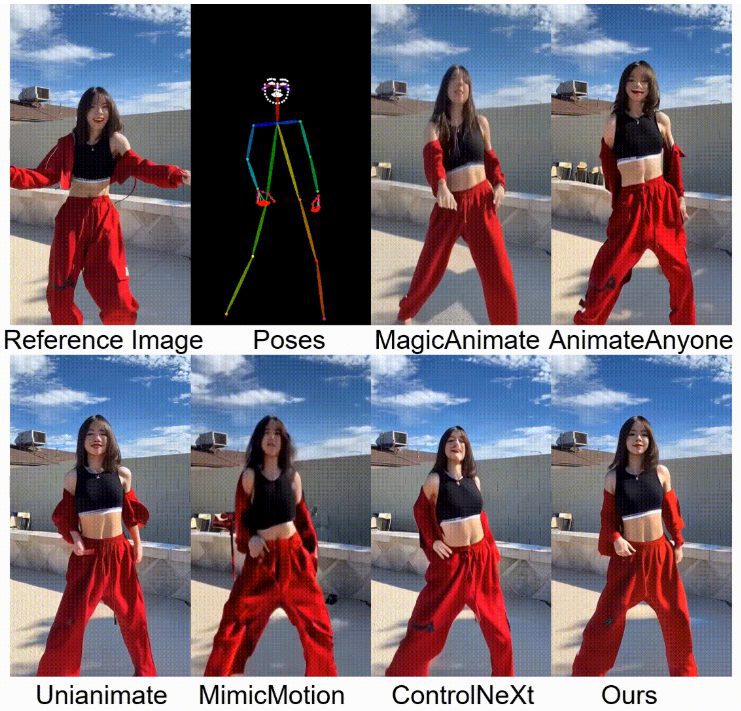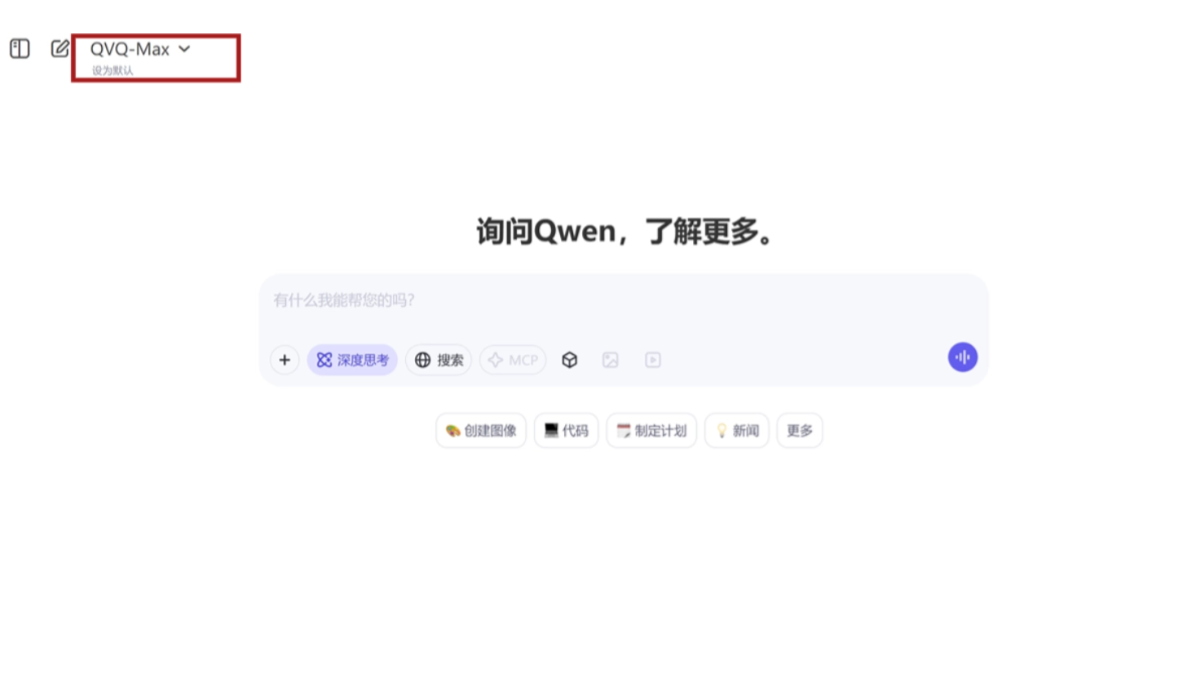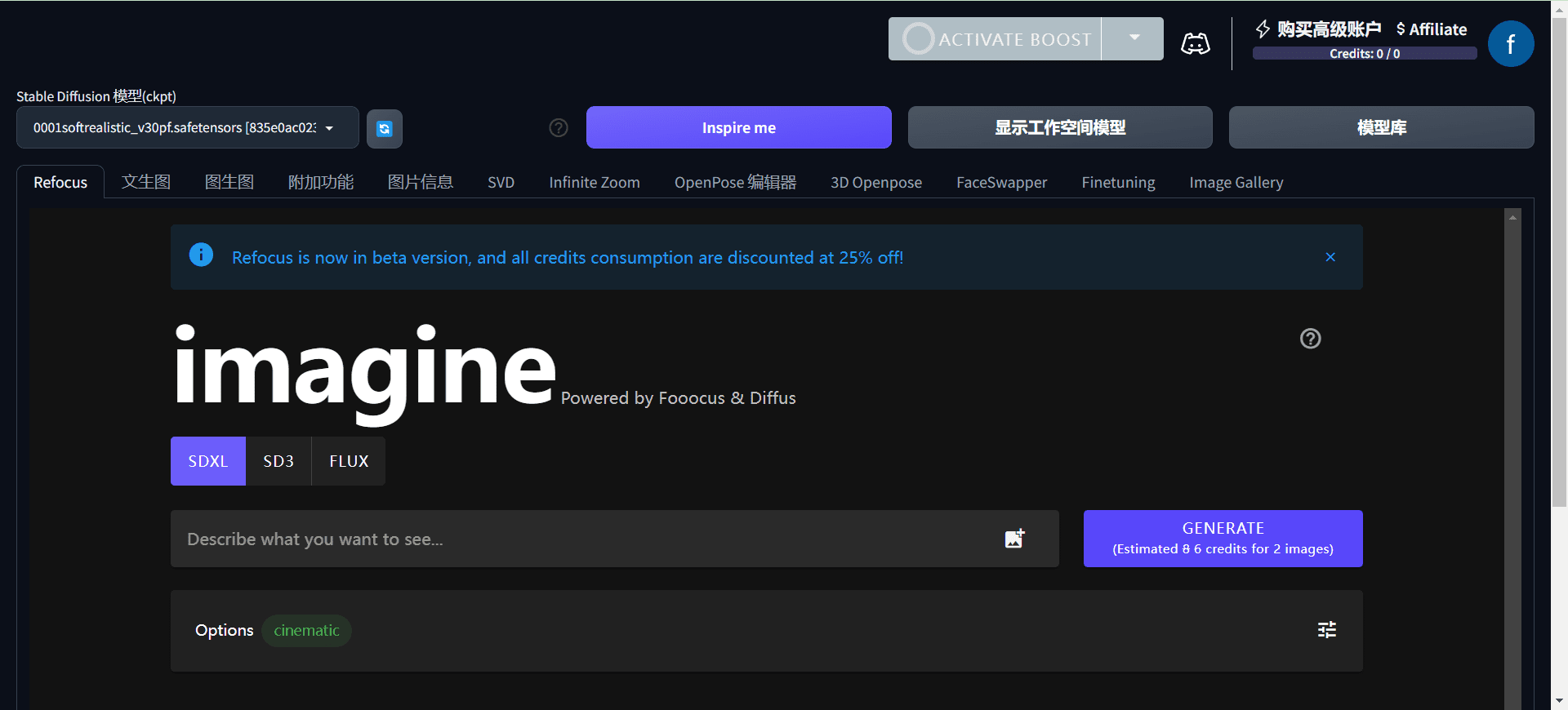综合介绍
AIDE(AI-assisted Development Extension)是一款强大的 VSCode AI 辅助开发扩展,专注于提供独特且实用的 AI 编程辅助功能。它不同于 GitHub Copilot 等其他 AI 工具,避免重复已有功能,而是着重于提供代码注释优化、跨语言代码转换、智能粘贴、批量处理等特色功能。AIDE 采用开源方式开发,支持用户自定义 AI 模型,包括本地部署选项。它能帮助开发者提高代码可读性、加速代码迁移、优化代码质量,特别适合处理遗留项目的重构和现代化改造工作。无论是初级还是高级开发者,都能通过 AIDE 提升开发效率和代码质量。
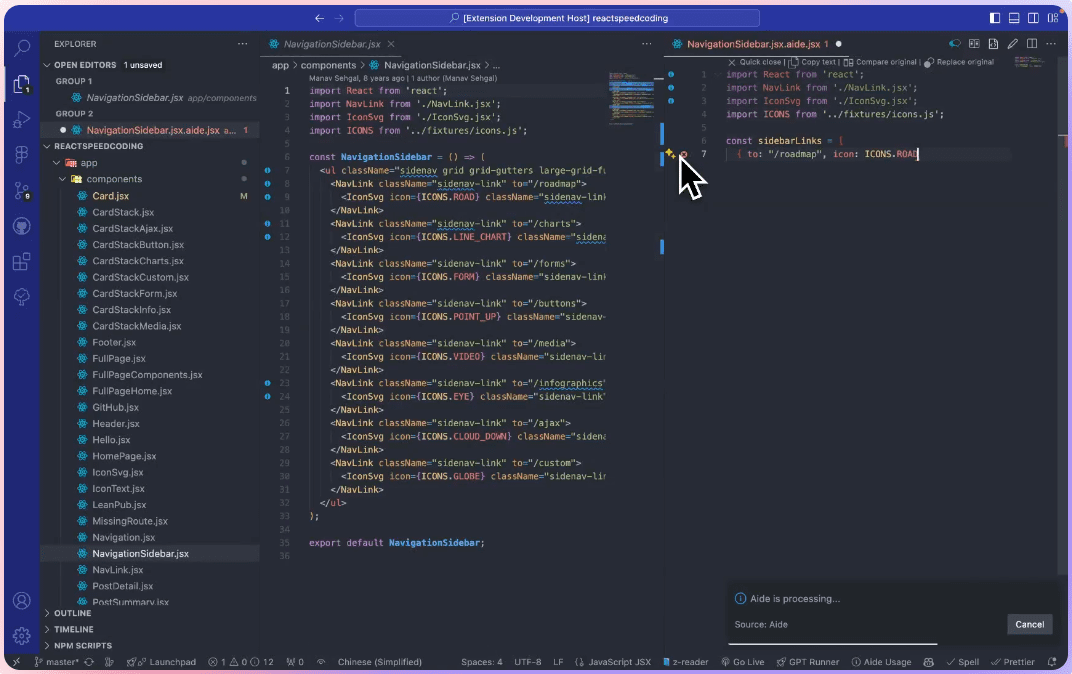
功能列表
- 一键注释:快速为代码添加详细注释,提升代码可读性。
- 代码转换:支持多种编程语言之间的代码转换,简化跨语言开发。
- UI生成代码:将 UI 设计图自动生成对应的代码,实现设计与开发的无缝衔接。
- AI批量处理:利用 AI 技术批量处理文件,根据自定义需求进行优化。
- 智能粘贴:智能转换剪贴板内容(代码或图片),提高粘贴效率。
- 变量重命名:提供 AI 建议的变量名称及其解释,优化代码命名。
- AI命令执行:在选定的文件或文件夹上执行自定义 AI 命令。
- 复制为 AI 提示:轻松复制文件/文件夹内容作为 AI 提示。
使用帮助
1. 安装和配置
- 确保 VSCode 版本高于 v1.82.0
- 在 VSCode 扩展市场搜索并安装 AIDE
- 配置 AI 模型接口:
- 设置
aide.openaiBaseUrl - 配置
aide.openaiKey - 选择合适的 AI 模型(推荐 gpt-4o)
- 设置
2. 主要功能使用说明
2.1 代码注释优化
- 在编辑器中选中代码
- 点击右上角注释图标或右键选择 "✨ Aide: Code Viewer Helper"
- AI 将生成详细的代码注释,提升代码可读性
2.2 代码转换
- 选中需要转换的代码
- 点击右上角转换图标或右键选择 "✨ Aide: Code Convert"
- 选择目标语言/框架
- VSCode 会打开临时文件显示转换后的代码
2.3 专家级代码优化
- 选择需要优化的代码
- 右键选择 "✨ Aide: Expert Code Enhancer"
- AI 将对代码进行优化,包括:
- SOLID 原则优化
- 设计模式应用
- 安全漏洞修复
- 性能问题优化
- 代码可读性提升
2.4 智能粘贴
配置启用:
- 打开 VSCode 设置
- 启用
aide.readClipboardImage选项 - 支持设计稿直接转换为对应框架代码
2.5 批量处理
- 在文件管理器中选择文件/文件夹(按 Ctrl/Cmd 多选)
- 右键选择 "✨ Aide: AI Batch Processor"
- 输入处理要求
- AI 将生成处理后的副本文件(.aide 后缀)
- 确认无误后可替换原文件
3. 注意事项
- 批量处理长文件可能出现中断,请分批处理
- AI 处理后的代码需要人工复查
- 建议在替换原文件前先测试新代码
- 部分功能需要 AI 模型支持 function_call 特性
4. 常见问题解决
- 命令未找到:
- 检查 VSCode 版本是否满足要求
- 确认扩展是否正确安装
- 尝试重启 VSCode
- 代码转换语言选择问题:
- 修改 .vscode/settings.json
- 设置
aide.autoRememberConvertLanguagePairs: false - 清除
aide.convertLanguagePairs配置
- 智能粘贴剪贴板为空:
- 确认已启用
aide.readClipboardImage - 检查 AI 模型是否支持图像识别
- 确认已启用
© 版权声明
文章版权归 AI分享圈 所有,未经允许请勿转载。
相关文章

暂无评论...